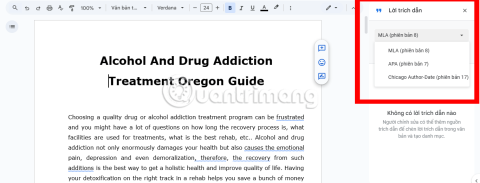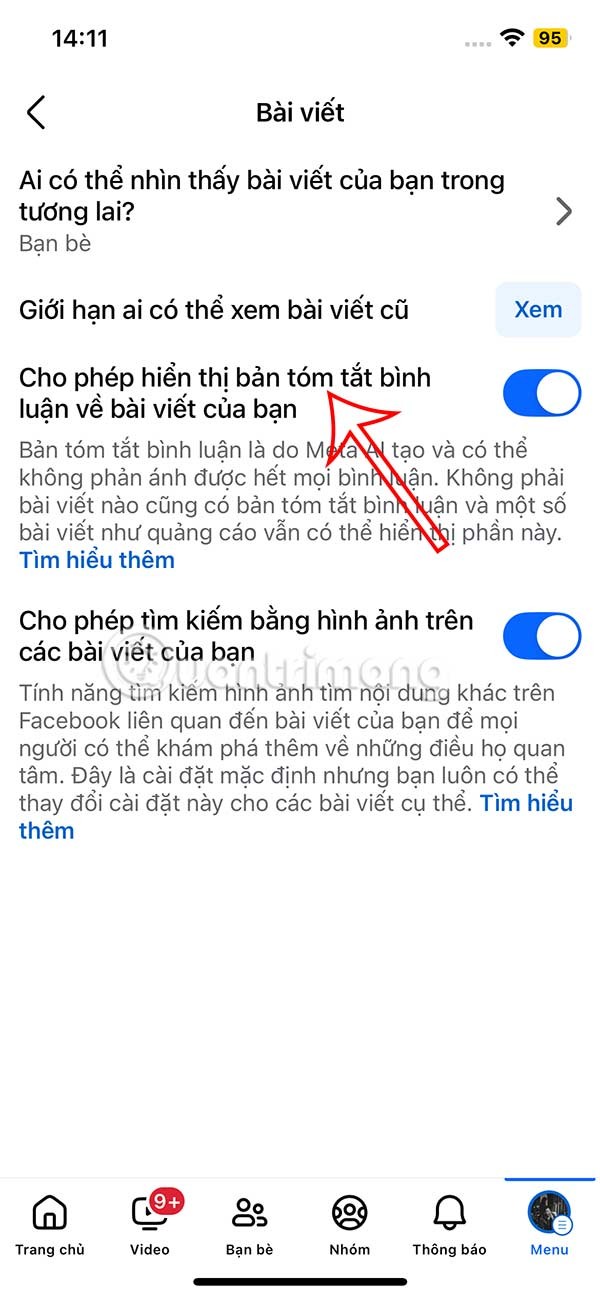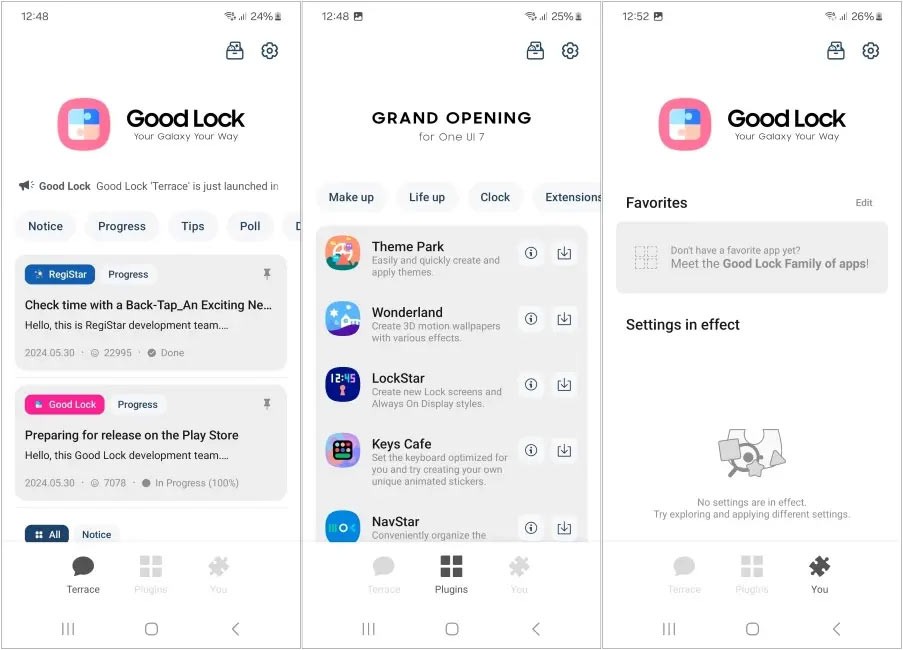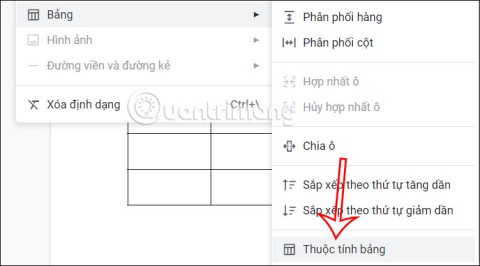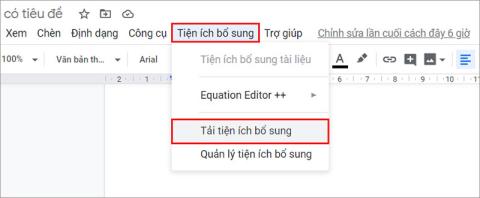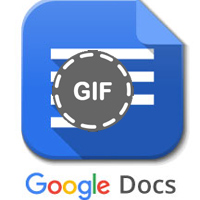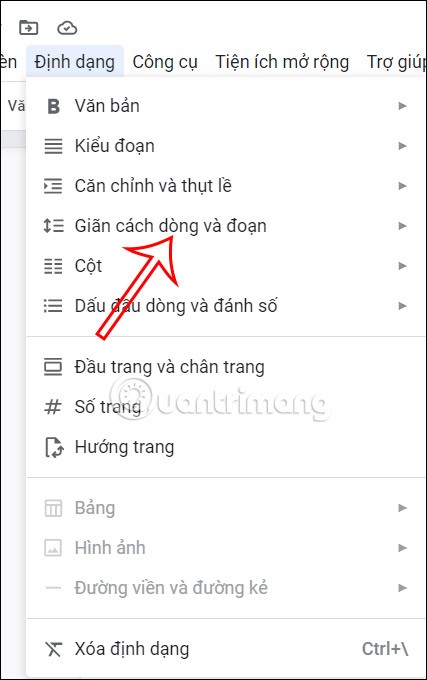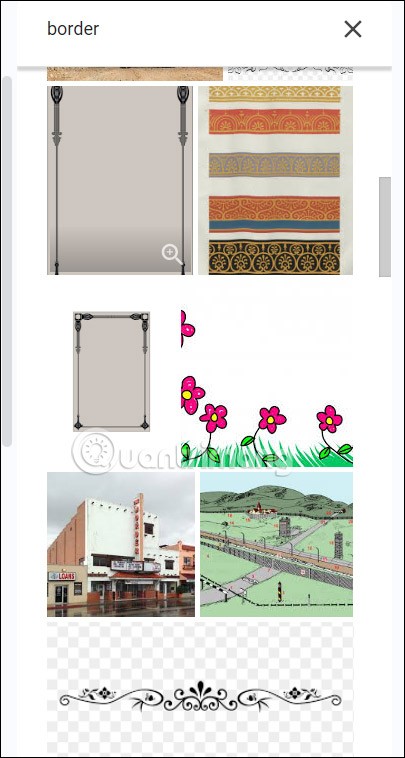Google 문서에서 체크리스트를 만드는 방법
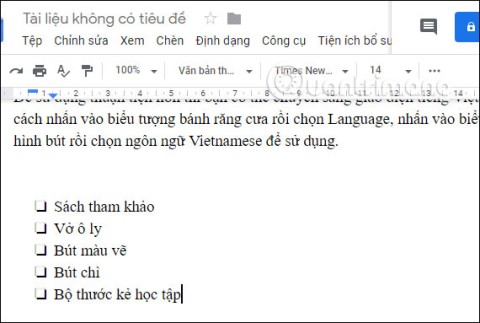
Google 문서에 체크리스트를 추가하는 것은 일부 콘텐츠에 대한 조사나 설문 조사를 수행할 때 필요한 단계입니다.
Google Docs는 수년간 널리 쓰이는 워드 프로세서였지만, 사용자들이 기본으로 내장되었으면 하는 몇 가지 기능이 여전히 있습니다 . 그 차이를 메우려면 몇 가지 유용한 추가 기능을 활용하세요. 문법 검사부터 서식 지정까지 이러한 도구를 사용하면 시간과 노력을 절약할 수 있습니다. 글쓰기 과정을 개선하는 데 사용할 수 있는 몇 가지 추가 기능을 소개합니다.
목차
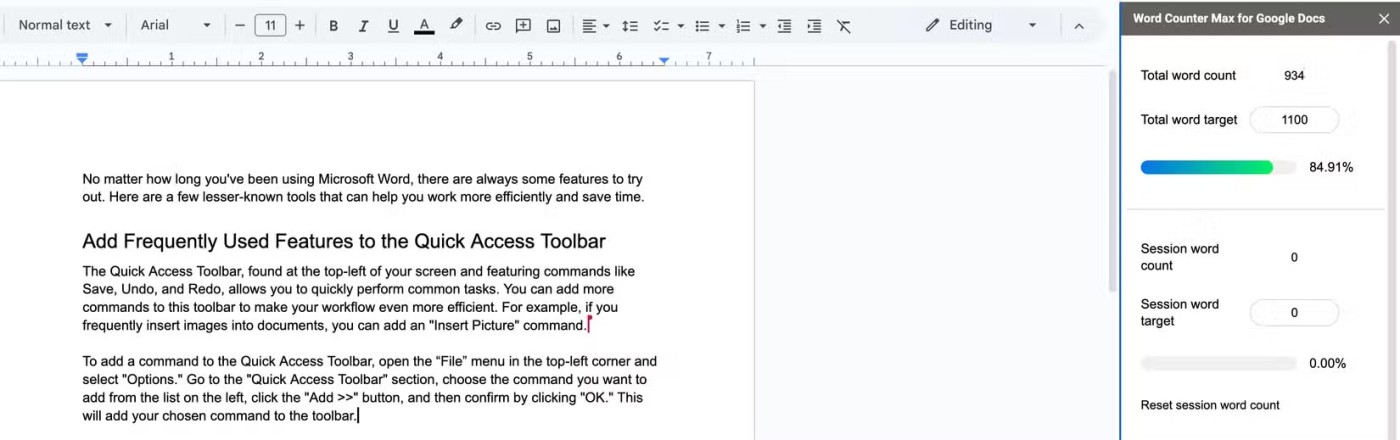
Google Docs에는 단어 수 계산 도구가 내장되어 있지만, 몇 가지 이유 때문에 기능이 부족합니다. 참고문헌, 괄호 안의 텍스트 또는 기타 섹션과 같은 특정 유형의 콘텐츠를 최종 단어 수에서 제외하는 것을 허용하지 않으므로 수동으로 제외해야 합니다. 실시간으로 단어 수를 표시할 수 있지만, 모든 새 문서에 대해 이 옵션을 활성화해야 합니다.
Word Counter Max는 사이드바에 총 단어 수를 표시하고 실시간 진행 상황 추적을 통해 목표 단어 수를 제어할 수 있는 Google Docs 추가 기능입니다. 생산성을 추적하는 데 도움이 되도록 세션의 단어 수도 표시합니다. 또한, 괄호, 대괄호, 목차, 참고문헌 등에 포함된 텍스트를 단어 수에서 제외하는 고급 옵션도 제공합니다.
참고 : 설치된 추가 기능을 열려면 확장 프로그램 탭으로 이동하여 목록에서 추가 기능을 찾은 다음 원하는 작업을 선택하세요.
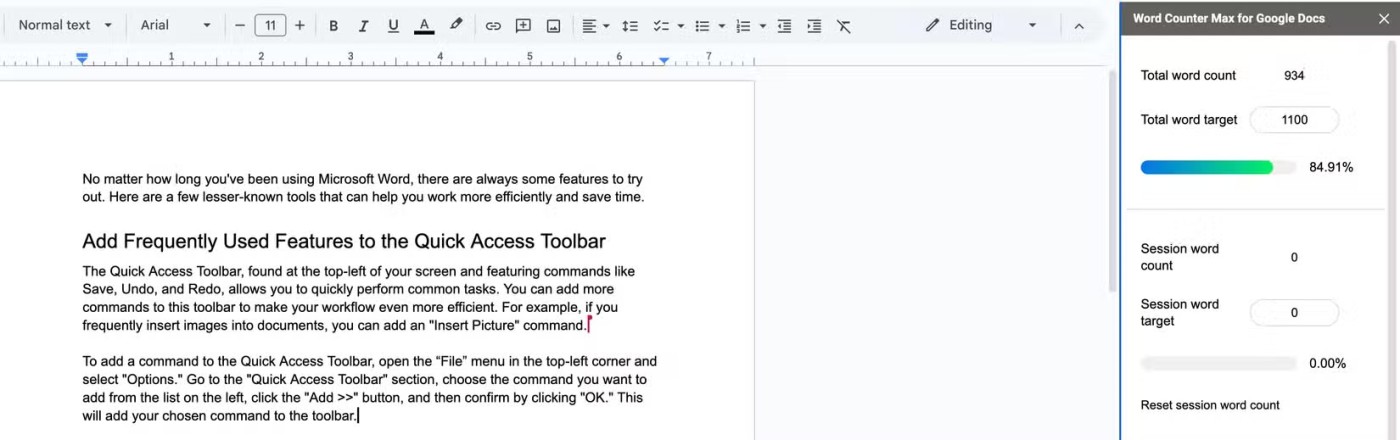
동료나 팀원과 문서를 공유할 때 중요한 정보가 포함된 특정 섹션을 숨겨야 하는 경우가 많습니다. 별도의 사본을 만들거나 텍스트를 삭제하는 것도 옵션이지만, 이렇게 하면 문서 관리가 더 복잡해집니다. Google Docs에서는 원본 콘텐츠를 숨길 수 있는 방법을 제공하지 않으므로 Doc Secrets 애드온을 사용하세요.
Doc Secrets를 사용하면 문서의 기존 섹션을 숨기거나 추가 기능을 통해 비밀 정보를 직접 추가할 수 있습니다. 숨겨진 텍스트를 추가하려면 추가 기능의 텍스트 상자에 텍스트를 입력하고 삽입을 클릭하세요. 기존 섹션을 검열하려면 텍스트를 선택하고 텍스트 검열을 클릭하세요 . 콘텐츠를 자신이나 다른 사람에게 공개하려면 측면 패널에서 숨겨진 섹션을 선택하고 공개를 클릭하세요.
또한, 기어 아이콘을 클릭하여 공유 설정을 조정하는 것을 잊지 마세요. 이를 통해 비밀 텍스트를 삽입, 편집, 공개 또는 검열할 수 있는 사람을 관리할 수 있습니다.
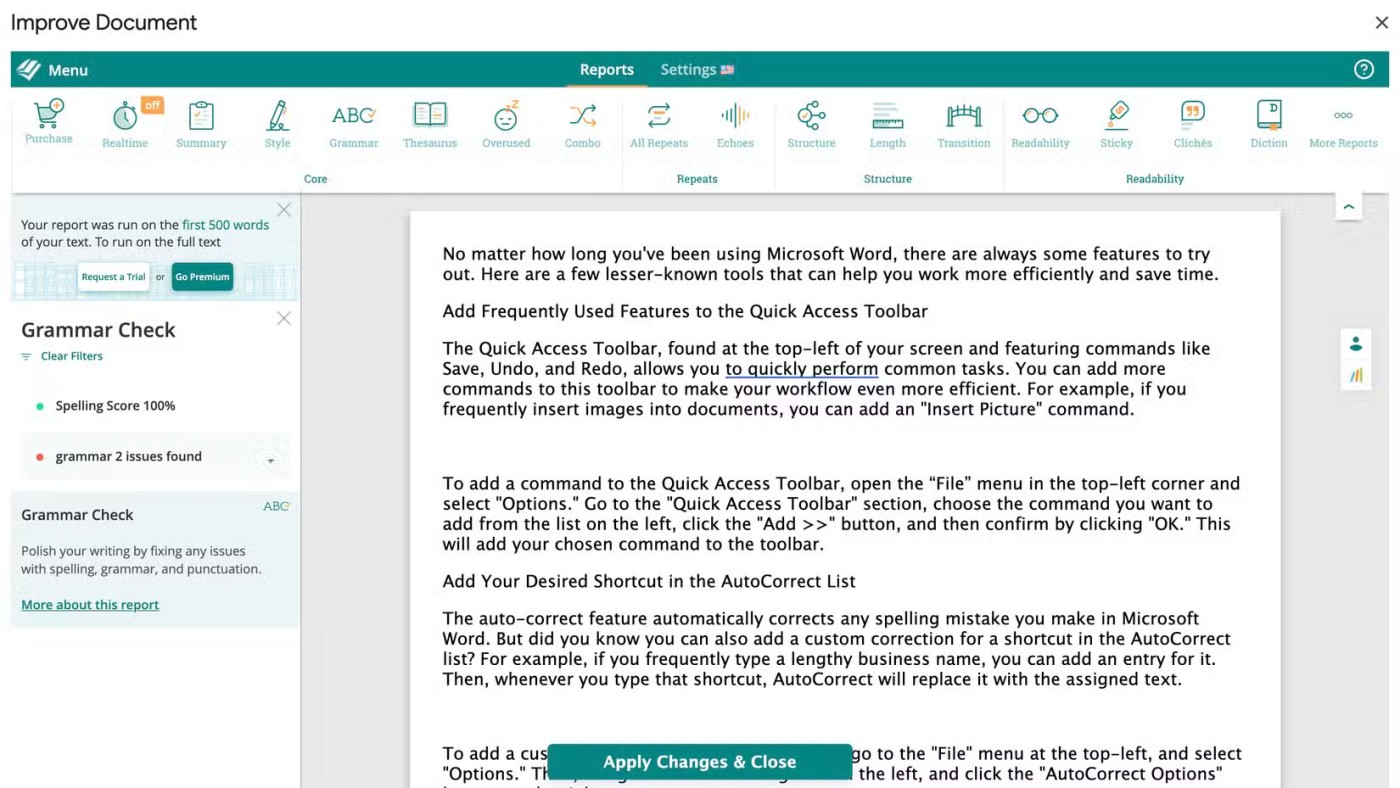
ProWritingAid는 모든 Google Docs 사용자에게 적극 추천할 만한 훌륭한 문법 검사기이자 글쓰기 도우미 애드온입니다. 이 추가 기능을 사용하면 문법 오류, 철자 오류를 감지하여 수정하고, 과도하게 사용된 문구를 제거하고, 모호한 표현을 단순화하고, 긴 절을 줄이는 등의 작업을 수행할 수 있습니다.
또한 사용자에게 문서 구조를 개선하고, 문장 길이를 줄이고, 문서의 가독성을 향상시키기 위한 유용한 팁을 제공합니다. ProWritingAid를 사용하면 가독성 점수, 요약 보고서, 표절 검사가 모두 한곳에서 가능하므로 문서를 쉽게 다듬어 독자와 더 명확하게 소통할 수 있습니다.
문제점이나 개선 제안은 빨간색 점으로 표시되고, 잘 작성된 콘텐츠는 녹색 점으로 표시됩니다. 편집 후 '변경 사항 적용 및 닫기' 를 클릭하면 모든 조정 사항을 한 번에 저장할 수 있습니다.
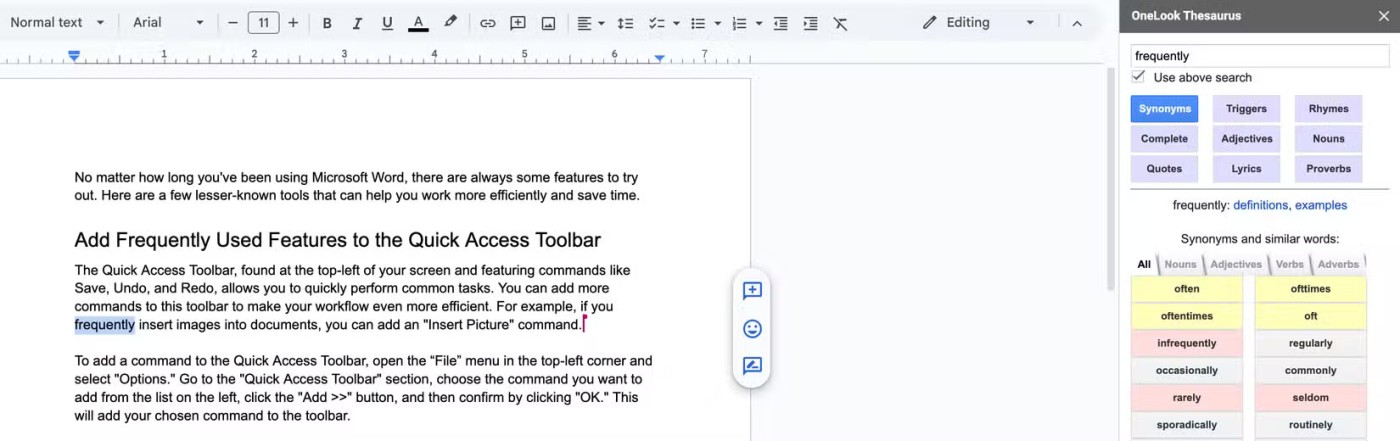
어휘가 부족하면 종종 브레인스토밍이 발생하므로 OneLook Thesaurus 추가 기능을 사용하세요. 이 유틸리티는 동의어, 비슷하게 발음되는 일반적인 단어, 운율, 같은 접두사로 시작하는 단어, 단어와 짝을 이루는 형용사, 단어가 묘사하는 명사 등 다양한 제안을 제공하여 정신적 장벽을 허무는 데 도움이 됩니다.
문서에서 특정 텍스트를 선택하고 인용구 버튼을 클릭하면 관련 인용구와 아이디어를 볼 수 있으므로, 단어가 자연스럽게 흘러나오지 않아 막히는 일이 없습니다. Google 문서에서 바로 이 추가 기능을 사용하면 더 이상 온라인에서 이러한 도구를 검색할 필요가 없습니다. 자주 화면을 응시하며 단어 하나도 쓸 수 없다면, 이 애드온을 사용해보세요.
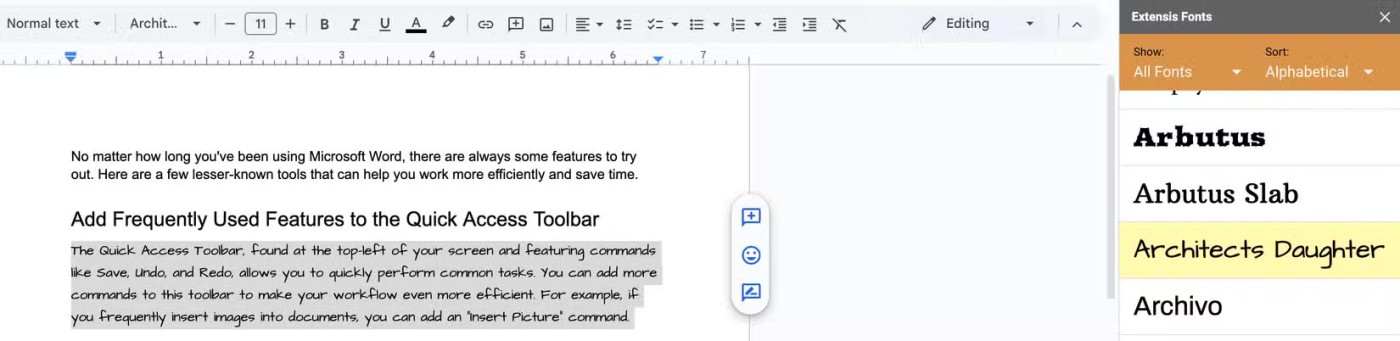
Google Docs의 기본 글꼴 옵션만으로도 대부분의 사용자의 요구를 충족할 수 있지만, Extensis Fonts 애드온을 사용하면 더 많은 글꼴을 이용해 문서에 더욱 개성을 더할 수 있습니다. 이 추가 기능을 사용하면 사용자는 다양한 스타일을 실험하여 특정 부분을 강조하고, 작업의 시각적 매력을 향상시킬 수 있습니다.
사용하기도 매우 쉽습니다. 설치가 완료되면 애드온을 열면 측면 패널에 글꼴 목록이 나타납니다. 특정 글꼴을 미리 보려면 텍스트를 선택하고 글꼴을 클릭하면 즉시 적용됩니다. 그런 다음 글꼴 드롭다운 메뉴에서 새 스타일을 유지할지, 아니면 기본 Google Docs 글꼴을 사용할지 선택할 수 있습니다.
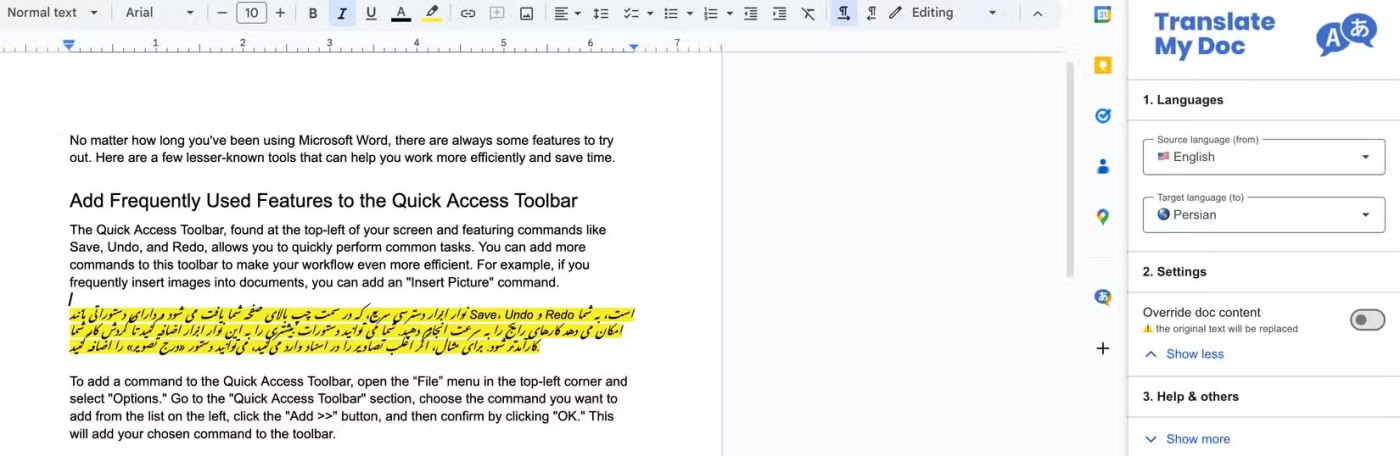
Translate My Docs 추가 기능을 사용하면 전체 문서나 특정 텍스트 섹션을 번역할 수 있습니다. Google Docs에서 바로 사용할 수 있으므로 다른 탭이나 다른 번역 도구로 전환할 필요가 없습니다.
이 도구를 사용하려면 애드온을 설치하고, 애드온을 열면 측면 패널이 나타납니다. 여기에서 번역의 소스 언어와 타겟 언어를 선택할 수 있습니다. 설정 드롭다운 메뉴 에서 원본 텍스트를 번역된 버전으로 대체할지, 아니면 별도로 유지할지 선택할 수 있습니다. 그런 다음 텍스트를 선택하고 번역 버튼을 클릭하세요.
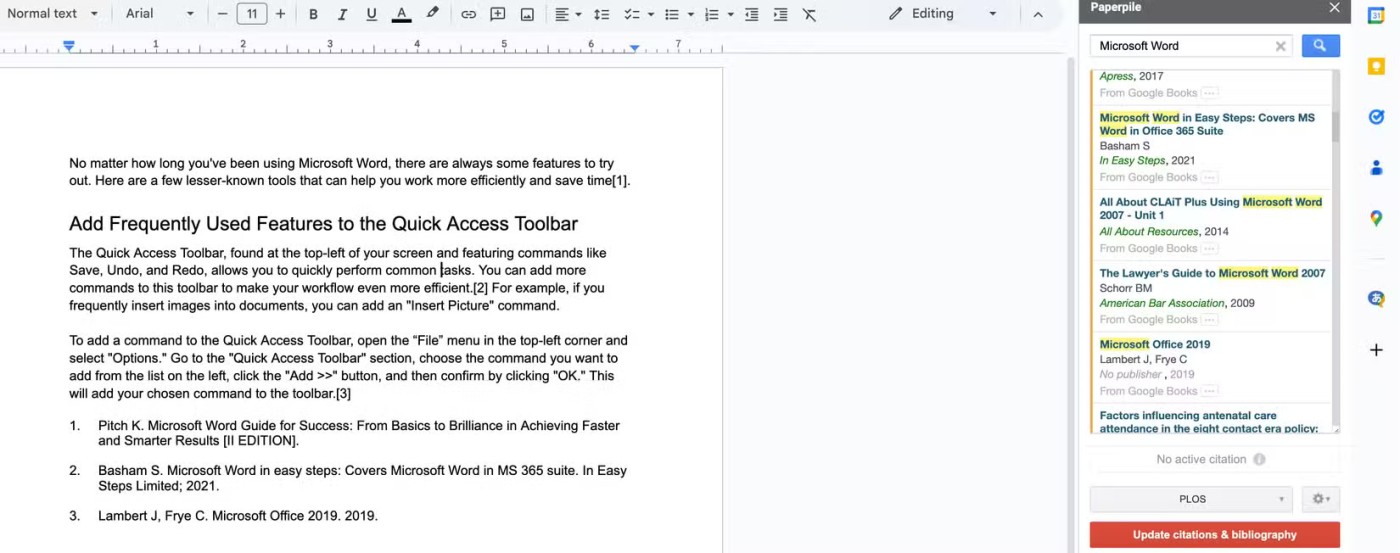
Paperpile은 이상적인 학업적 동반자입니다. 연구를 수행할 때 키워드, 저자, 출판 연도 및 기타 여러 세부 정보를 사용하여 관련 출판물을 검색할 수 있습니다. 이 유틸리티는 PubMed, CrossRef, Google Books 등의 소스에서 관련 기사를 가져옵니다. 또한, 자신의 저작물에서 인용하려는 항목에 대한 항목을 수동으로 생성할 수도 있습니다.
이 확장 프로그램에서 제가 가장 감사하게 생각하는 점은 인용 구성과 연구 출처 관리를 간소화한다는 것입니다. 한 번의 클릭만으로 Google 문서에서 참고문헌을 인용하고, 모든 인용문을 한곳에서 볼 수 있습니다. 가장 널리 사용되는 인용 형식을 지원하므로 원하는 스타일을 선택할 수 있습니다. 이러한 모든 기능 덕분에 이 앱은 최고의 Google Docs 인용 및 참고문헌 추가 기능 중 하나가 되었습니다.
모든 출처를 수집한 후에는 '인용문 및 참고문헌 업데이트'를 클릭하여 인용문을 쉽게 업데이트하고 참고문헌을 만들 수 있습니다 .
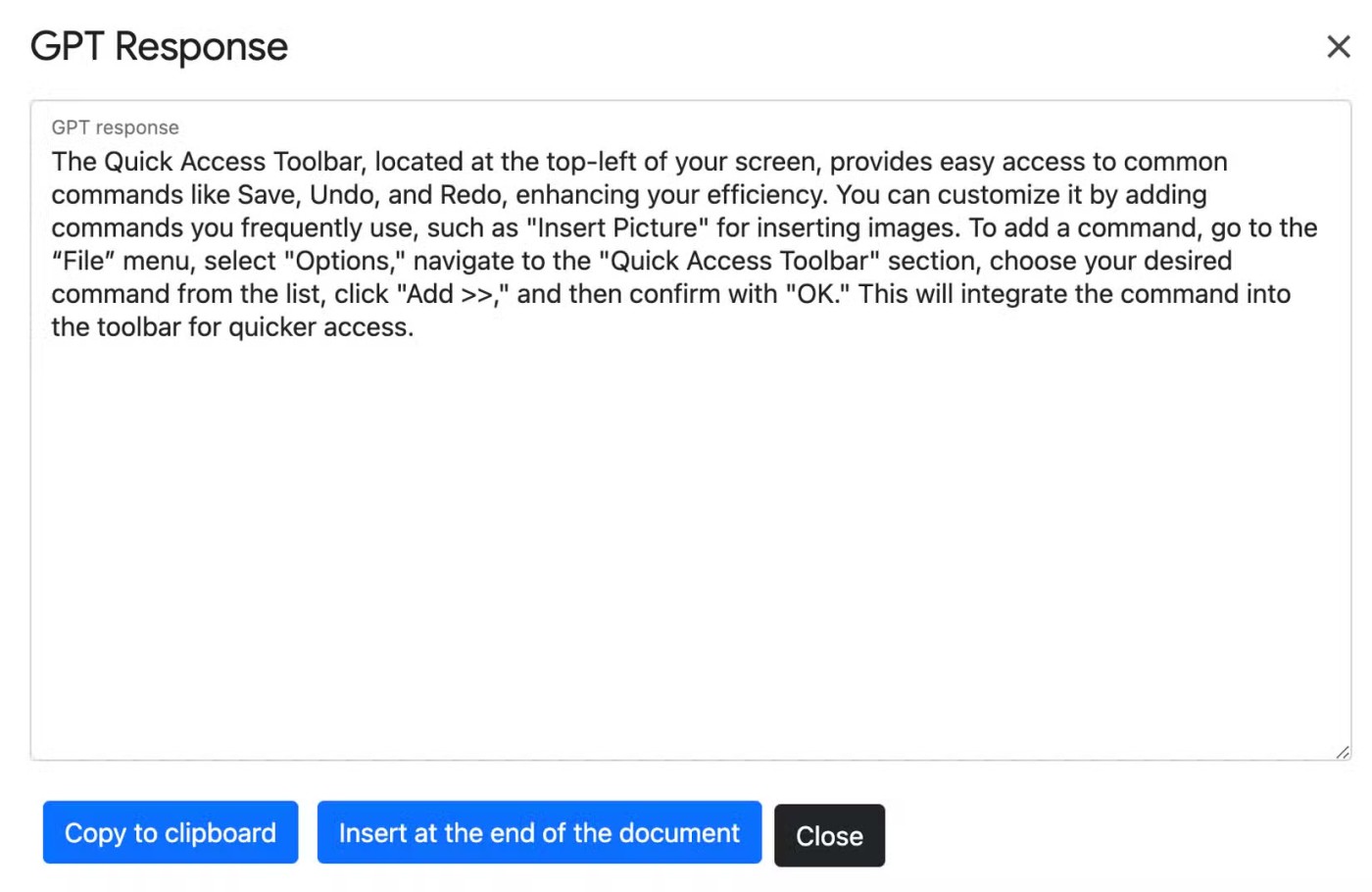
Google Docs용 GPT Plus Docs는 Google Workspace 앱에 AI 어시스턴트의 강력한 기능을 제공합니다. Docs에서는 콘텐츠를 브레인스토밍하고 개요를 작성하고, 문법 오류를 수정하고, 글쓰기의 분위기를 미세하게 조정하는 데 사용합니다. 명확성, 문법, 스타일 등을 고려하여 콘텐츠를 검토할 수 있습니다. 대용량 문서를 작업할 때, 주요 내용을 전달하기 위해 문서를 요약할 수 있습니다.
또한, 여러 언어 간의 텍스트를 번역하고 단일 프롬프트에서 멋진 이미지를 만들 수 있습니다. 이 추가 기능은 단 한 번의 클릭으로 다양한 텍스트를 생성할 수 있는 예시 프롬프트도 제공합니다. 이 기능은 사용자의 과거 상호작용을 추적하고 기록을 쉽게 지울 수 있습니다. 이 확장 기능은 최신 GPT-4 및 GPT-4o 모델을 사용합니다.
위에 언급된 애드온은 매우 유용합니다. 이들은 많은 사람의 업무 흐름에 없어서는 안 될 부분이 되었고, 이들이 없다면 상상도 할 수 없을 정도로 글쓰기를 개선합니다. 이 추가 기능이나 다른 추가 기능을 사용해 본 적이 없다면, 지금 당장 마음을 바꿔야 합니다!
Google 문서에 체크리스트를 추가하는 것은 일부 콘텐츠에 대한 조사나 설문 조사를 수행할 때 필요한 단계입니다.
Google Docs의 참조 인용 기능을 사용하면 독자가 문서의 콘텐츠를 더 쉽게 참조할 수 있습니다. 그리고 인용 내용을 추가하는 과정에서 사용자는 문서에 맞게 내용을 변경할 수 있습니다.
문서에 더 많은 효과를 추가하려면 Google Docs 문단 테두리를 만들거나 선을 사용하여 문서의 문단을 구분하는 등 몇 줄을 사용할 수 있습니다.
이 문서에서는 Google 문서에 다이어그램 그리기 유틸리티를 설치하거나 그리기 도구를 사용하여 Google 문서에서 마인드 맵을 그리는 방법을 설명합니다.
Google 드라이브에는 여러 문서를 한 번에 변환할 수 있는 옵션이 기본으로 내장되어 있으며, 작업도 복잡하지 않습니다.
Google 문서에서 표를 만들 때 표와 표 안의 문서를 정렬하는 것은 표준 문서를 얻는 데 필수적입니다.
Google 문서도구는 기록을 유지하고 프로젝트에서 공동작업할 수 있는 혁신적인 플랫폼입니다. YouTube 동영상을 삽입하는 방법을 알아보세요.
Math Type은 Google 문서에서 수학 공식을 작성하는 데 유용한 도구입니다. 이 가이드는 MathType 설치 및 사용법을 안내합니다.
Google 문서에 GIF를 삽입하는 것은 누군가와 이야기하거나 소개해야 할 때 문제에 대한 가장 흥미롭고 구체적이며 이해하기 쉬운 해석 중 하나입니다. GIF 삽입 방법을 알아보세요!
Google 문서에서 빈 페이지를 삭제하는 방법은 여러 가지가 있으며, 빈 페이지가 표시되는 방식에 따라 달라집니다.
Word 표지 페이지를 만들 때와 마찬가지로, Google Docs 표지 페이지를 만드는 방법은 여러 가지가 있습니다.
이 글에서는 하드 드라이브에 문제가 생겼을 때 다시 접근할 수 있는 방법을 안내해 드리겠습니다. 함께 따라 해 보세요!
AirPods는 언뜻 보기에 다른 무선 이어폰과 별반 다르지 않아 보입니다. 하지만 몇 가지 잘 알려지지 않은 기능이 발견되면서 모든 것이 달라졌습니다.
Apple은 iOS 26을 출시했습니다. 완전히 새로운 불투명 유리 디자인, 더욱 스마트해진 경험, 익숙한 앱의 개선 사항이 포함된 주요 업데이트입니다.
학생들은 학업을 위해 특정 유형의 노트북이 필요합니다. 선택한 전공 분야에서 뛰어난 성능을 발휘할 만큼 강력해야 할 뿐만 아니라, 하루 종일 휴대할 수 있을 만큼 작고 가벼워야 합니다.
Windows 10에 프린터를 추가하는 것은 간단하지만, 유선 장치의 경우와 무선 장치의 경우 프로세스가 다릅니다.
아시다시피 RAM은 컴퓨터에서 매우 중요한 하드웨어 부품으로, 데이터 처리를 위한 메모리 역할을 하며 노트북이나 PC의 속도를 결정하는 요소입니다. 아래 글에서는 WebTech360에서 Windows에서 소프트웨어를 사용하여 RAM 오류를 확인하는 몇 가지 방법을 소개합니다.
스마트 TV는 정말로 세상을 휩쓸었습니다. 이렇게 많은 뛰어난 기능과 인터넷 연결 덕분에 기술은 우리가 TV를 시청하는 방식을 바꾸어 놓았습니다.
냉장고는 가정에서 흔히 볼 수 있는 가전제품이다. 냉장고는 보통 2개의 칸으로 구성되어 있는데, 냉장실은 넓고 사용자가 열 때마다 자동으로 켜지는 조명이 있는 반면, 냉동실은 좁고 조명이 없습니다.
Wi-Fi 네트워크는 라우터, 대역폭, 간섭 외에도 여러 요인의 영향을 받지만 네트워크를 강화하는 몇 가지 스마트한 방법이 있습니다.
휴대폰에서 안정적인 iOS 16으로 돌아가려면 iOS 17을 제거하고 iOS 17에서 16으로 다운그레이드하는 기본 가이드는 다음과 같습니다.
요거트는 정말 좋은 음식이에요. 매일 요구르트를 먹는 것이 좋은가요? 매일 요구르트를 먹으면, 몸에 어떤 변화가 있을까요? 함께 알아보죠!
이 기사에서는 가장 영양가 있는 쌀 종류와 어떤 쌀을 선택하든 건강상의 이점을 극대화하는 방법에 대해 설명합니다.
수면 일정과 취침 루틴을 정하고, 알람 시계를 바꾸고, 식단을 조절하는 것은 더 나은 수면을 취하고 아침에 제때 일어나는 데 도움이 되는 몇 가지 방법입니다.
임대해 주세요! Landlord Sim은 iOS와 Android에서 플레이할 수 있는 모바일 시뮬레이션 게임입니다. 여러분은 아파트 단지의 집주인 역할을 하며 아파트 내부를 업그레이드하고 세입자가 입주할 수 있도록 준비하여 임대를 시작하게 됩니다.
욕실 타워 디펜스 Roblox 게임 코드를 받고 신나는 보상을 받으세요. 이들은 더 높은 데미지를 지닌 타워를 업그레이드하거나 잠금 해제하는 데 도움이 됩니다.